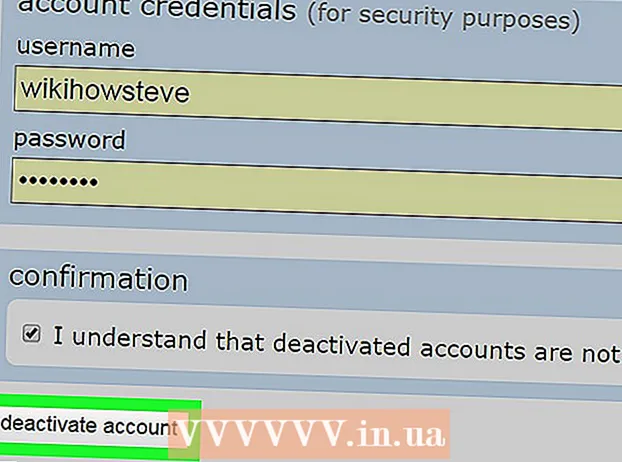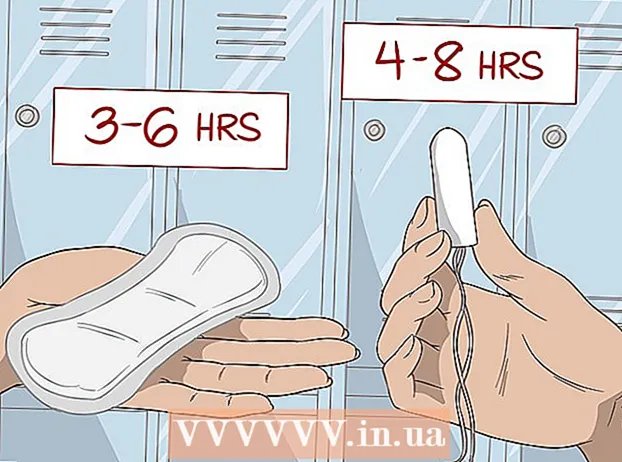Autore:
Mark Sanchez
Data Della Creazione:
3 Gennaio 2021
Data Di Aggiornamento:
1 Luglio 2024
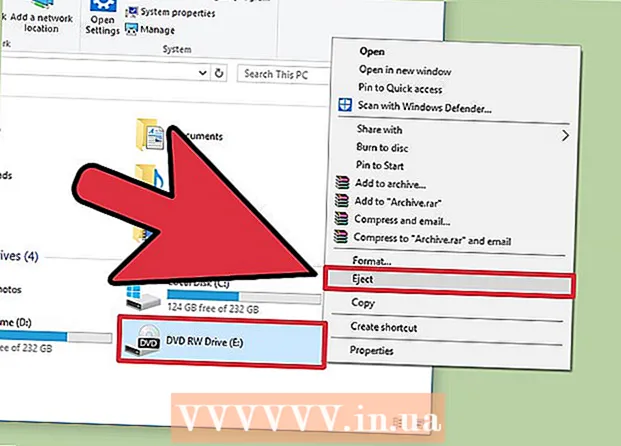
Contenuto
- Passi
- Metodo 1 di 3: utilizzo di una graffetta
- Metodo 2 di 3: dall'interno del computer
- Metodo 3 di 3: tramite Explorer
- Consigli
Di norma, per aprire l'unità CD/DVD è sufficiente premere il pulsante sull'unità stessa o il tasto corrispondente sulla tastiera del computer.Se l'unità non si apre o il pulsante e la pressione dei tasti non sono supportati sul tuo sistema, Windows ti consente di espellere il disco utilizzando metodi semplici che puoi seguire in Esplora file. Se non aiutano, come ultima risorsa, prova a rimuovere manualmente l'unità dall'unità stessa.
Passi
Metodo 1 di 3: utilizzo di una graffetta
 1 Spegni il computer. Se l'unità non si apre affatto o non si apre completamente, è molto probabile che il problema sia uno sportello inceppato e sarà necessario rimuovere l'unità per risolverlo. Lo spegnimento del computer interromperà la rotazione del disco e consentirà di aprire l'unità senza ostacoli.
1 Spegni il computer. Se l'unità non si apre affatto o non si apre completamente, è molto probabile che il problema sia uno sportello inceppato e sarà necessario rimuovere l'unità per risolverlo. Lo spegnimento del computer interromperà la rotazione del disco e consentirà di aprire l'unità senza ostacoli.  2 Individua il piccolo foro nello sportello dell'unità. Dietro questo foro c'è un pulsante che viene utilizzato per forzare l'apertura del vassoio dell'unità.
2 Individua il piccolo foro nello sportello dell'unità. Dietro questo foro c'è un pulsante che viene utilizzato per forzare l'apertura del vassoio dell'unità.  3 Inserisci una graffetta nel foro. Stacca la gamba della graffetta. Inserire lentamente la graffetta finché non si avverte resistenza, quindi spingere delicatamente per aprire lo sportello dell'unità.
3 Inserisci una graffetta nel foro. Stacca la gamba della graffetta. Inserire lentamente la graffetta finché non si avverte resistenza, quindi spingere delicatamente per aprire lo sportello dell'unità.  4 Estrarre il vassoio dell'unità. Rimuovere il disco. Spingere indietro il vassoio per chiudere l'unità. Accendere il computer e quindi aprire l'unità utilizzando il pulsante di espulsione dell'unità o la funzionalità di Windows. Ora, nulla dovrebbe ostacolare l'espulsione del disco.
4 Estrarre il vassoio dell'unità. Rimuovere il disco. Spingere indietro il vassoio per chiudere l'unità. Accendere il computer e quindi aprire l'unità utilizzando il pulsante di espulsione dell'unità o la funzionalità di Windows. Ora, nulla dovrebbe ostacolare l'espulsione del disco.
Metodo 2 di 3: dall'interno del computer
 1 Spegni il computer. Se l'unità non ha il foro desiderato, dovrai aprire l'unità CD dall'interno. Lo spegnimento del computer interromperà la rotazione del disco e consentirà di aprire l'unità senza ostacoli.
1 Spegni il computer. Se l'unità non ha il foro desiderato, dovrai aprire l'unità CD dall'interno. Lo spegnimento del computer interromperà la rotazione del disco e consentirà di aprire l'unità senza ostacoli.  2 Scollegare tutti i cavi di alimentazione dal retro del computer.
2 Scollegare tutti i cavi di alimentazione dal retro del computer. 3 Premi il pulsante di accensione sulla parte anteriore del computer. Un clic indicherà che il computer è stato diseccitato con successo.
3 Premi il pulsante di accensione sulla parte anteriore del computer. Un clic indicherà che il computer è stato diseccitato con successo.  4 Rimuovere il pannello laterale dal computer. Per fare ciò, segui questi passaggi:
4 Rimuovere il pannello laterale dal computer. Per fare ciò, segui questi passaggi: - Utilizzare un cacciavite per allentare le viti sul lato del computer.
- Premere leggermente sul pannello e farlo scorrere verso il retro del computer.
- Estrarre il pannello dal computer.
 5 Trova la tua guida. Trova il cavo di alimentazione che lo collega all'interno del computer.
5 Trova la tua guida. Trova il cavo di alimentazione che lo collega all'interno del computer.  6 Scollegare il cavo di alimentazione dell'unità. Attendi almeno cinque secondi.
6 Scollegare il cavo di alimentazione dell'unità. Attendi almeno cinque secondi.  7 Sostituisci il cavo di alimentazione con uno che non stai utilizzando. Se l'unità CD non si apre, potrebbe esserci un problema con la fonte di alimentazione. Prova a sostituire il cavo che si collega al retro dell'unità.
7 Sostituisci il cavo di alimentazione con uno che non stai utilizzando. Se l'unità CD non si apre, potrebbe esserci un problema con la fonte di alimentazione. Prova a sostituire il cavo che si collega al retro dell'unità. - Se non disponi di un cavo di alimentazione aggiuntivo, prova a ricollegare il vecchio cavo all'unità.
 8 Riposizionare il lato del computer e ricollegare i cavi di alimentazione. Se l'errore è stato causato dall'alimentazione dell'unità, il problema dovrebbe essere risolto.
8 Riposizionare il lato del computer e ricollegare i cavi di alimentazione. Se l'errore è stato causato dall'alimentazione dell'unità, il problema dovrebbe essere risolto.
Metodo 3 di 3: tramite Explorer
 1 Chiudi tutte le applicazioni che stanno attualmente utilizzando il disco. Se qualsiasi file o programma aperto utilizza l'unità, Windows non ti consentirà di espellerlo.
1 Chiudi tutte le applicazioni che stanno attualmente utilizzando il disco. Se qualsiasi file o programma aperto utilizza l'unità, Windows non ti consentirà di espellerlo.  2 Apri Esplora file. Il pulsante che desideri si trova nella parte inferiore sinistra del menu Start. L'elenco dei dischi apparirà nella colonna a sinistra. Per informazioni più dettagliate sui dischi, fare clic su "Questo PC" nella colonna a sinistra, quindi scorrere verso il basso sul lato destro della finestra ed espandere la categoria "Dispositivi e dischi".
2 Apri Esplora file. Il pulsante che desideri si trova nella parte inferiore sinistra del menu Start. L'elenco dei dischi apparirà nella colonna a sinistra. Per informazioni più dettagliate sui dischi, fare clic su "Questo PC" nella colonna a sinistra, quindi scorrere verso il basso sul lato destro della finestra ed espandere la categoria "Dispositivi e dischi". - Per aprire Esplora file ignorando il menu Start, tieni premuto vincere e premere il tasto E.
 3 Rimuovere il disco. Determina quale lettera di unità corrisponde all'unità che desideri aprire. Per fare ciò, prestare attenzione al nome dell'unità e all'etichetta, che dipenderà dal contenuto del disco, sia esso un CD musicale o un'icona univoca per il software fornito sul disco. Il disco può essere espulso in due modi diversi.
3 Rimuovere il disco. Determina quale lettera di unità corrisponde all'unità che desideri aprire. Per fare ciò, prestare attenzione al nome dell'unità e all'etichetta, che dipenderà dal contenuto del disco, sia esso un CD musicale o un'icona univoca per il software fornito sul disco. Il disco può essere espulso in due modi diversi. - Fare clic con il pulsante destro del mouse sull'icona del disco per visualizzare un menu di scelta rapida delle possibili azioni del disco. Selezionare Espelli per espellere il disco.
- Per espellere un disco dalla categoria "Dispositivi e unità" sul lato destro della finestra, fai clic su di esso per evidenziarlo. Trova la sottosezione "Media" nel menu "Gestisci". Questo menu si trova nella barra dei menu nella parte superiore della finestra. Fai clic su Gestisci e seleziona Pagamento.
Consigli
- Per eliminare la necessità di utilizzare Esplora file, creare un collegamento all'unità sul desktop.Fare clic su "Questo PC" nella colonna di sinistra di Esplora file. Trova l'unità CD / DVD nella sezione "Dispositivi e dischi", fai clic con il pulsante destro del mouse sull'icona del disco e seleziona "Crea collegamento". Viene visualizzato un avviso che richiede di creare un collegamento sul desktop. Fare clic su "Sì" per creare un collegamento sul desktop.
- Se è necessario utilizzare il metodo del foro per espellere un disco ogni volta, è necessario sostituire l'unità.